將多個設計檔案附加到單一 Autodesk Navisworks 檔案
- 在 Autodesk Navisworks 應用程式中,按一下「常用」頁籤
 「工具」面板
「工具」面板  「批次公用程式」
「批次公用程式」  。
。 - 在 Autodesk Navisworks 「批次公用程式」對話方塊中,使用「輸入」區域建立要進行轉換的設計檔案清單:
- 選取設計檔案所在的磁碟機和資料夾。選取所需位置後,請使用下方的「檔案類型」功能表來篩選顯示在右側的設計檔案。此功能表包含所有目前支援的檔案格式清單。
- 您可以使用兩種方法來選擇要進行轉換的檔案。可以按兩下檔案,將其加入至轉換清單。
或者,您可以按一下「加入檔案規格」按鈕。這會使 Autodesk Navisworks 轉換位於所選資料夾中的檔案。在「檔案類型」功能表中選擇的選項會決定將轉換哪些檔案。
- 在「輸出」區域中的「作為單一檔案」頁籤中,按一下「瀏覽」按鈕。
- 在「將輸出另存為」對話方塊中,瀏覽至所需資料夾,然後輸入新檔案的名稱。
- 在「存檔類型」下拉式清單中,選取所需的檔案格式 (NWD 或 NWF),然後按一下「儲存」。
- 若要在建立檔案後立即自動將其開啟,請選取「輸出時檢視檔案」勾選方塊。
- 如果要將一個四位數附加到檔名的末尾,請選取「增量輸出檔名」單選鈕。依預設,會覆寫舊輸出檔案。
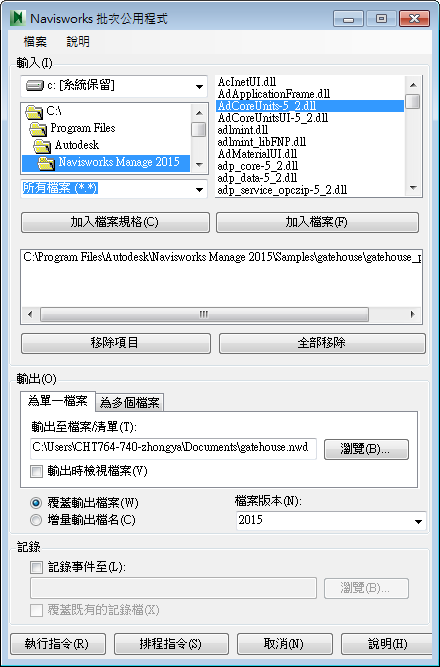
- 按一下「執行指令」按鈕。